
Dispozitivele unitate flash au fost de la Windows XP o sursă inepuizabilă de infecție a echipamentului. Microsoft, conștient de marea proliferare a malware care a fost transmis prin vechea funcție Autorun care a implementat sistemul, a decis să îl dezactiveze pentru a opri flagelul în creștere pe care îl presupunea utilizatorilor săi. Pentru a evita contagiunea, au apărut o multitudine de aplicații și instrumente, dar nici una la fel de eficientă ca restricționează accesul la porturile USB computerului.
În acest ghid vă prezentăm cum se blochează porturile USB ale computerului Ferestre 10 și îmbunătățiți securitatea echipei dvs. împotriva potențialelor amenințări.
În primul rând, trebuie să vă oferim un avertisment important. Este recomandat să executați instrucțiunile pe care le vom arăta mai jos cu o anumită precauție, deoarece, cu excepția cazului în care utilizați o tastatură sau un mouse cu o conexiune de port PS2 sau utilizați un laptop, Dezactivând porturile USB ale dispozitivului, veți dezactiva utilizarea oricărui dispozitiv prin aceste porturi.. Cu alte cuvinte, odată ce le-ai dezactivat nu veți avea nicio modalitate de a controla computerul.
Odată ce această clarificare este făcută, vom executa Editor de registru de sistem pentru a putea manipula anumite chei care ne vor permite să realizăm blocarea porturilor. Pentru a face acest lucru, vom accesa prin intermediul aplicației Execute, din cadrul Accesorii din Windows sau din Bara de căutare introducerea numelui aplicației regedit și apăsând pe accept.
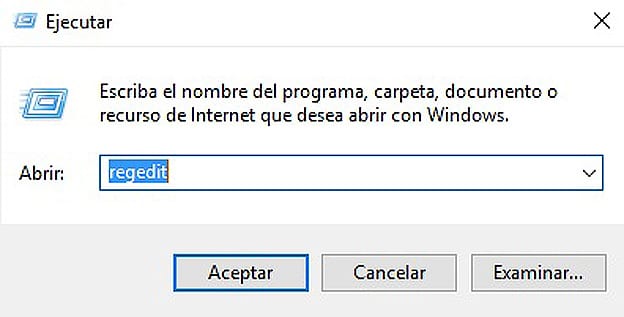
În continuare, vom căuta cheie care permite dezactivarea conexiunilor USB în HKEY_LOCAL_MACHINE \ SYSTEM \ CurrentControlSet \ Services \ UsbStor. Selectând acest folder, toate tastele disponibile pentru intrare vor apărea în fereastra din dreapta. Mai exact, ne interesează cel cu nume acasă.
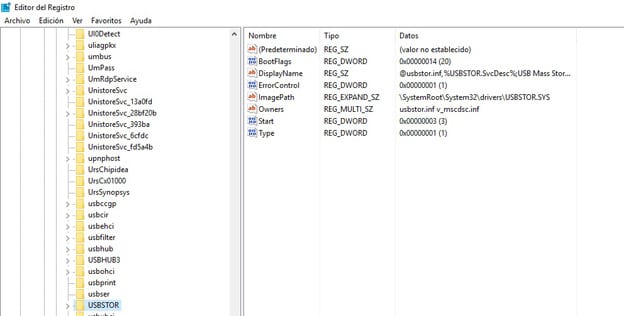
Făcând dublu clic pe tasta Start, va apărea caseta de editare, unde va trebui modificați valoarea hexazecimală cu 4. Odată ce ați făcut acest lucru, vom salva și reporni computerul.
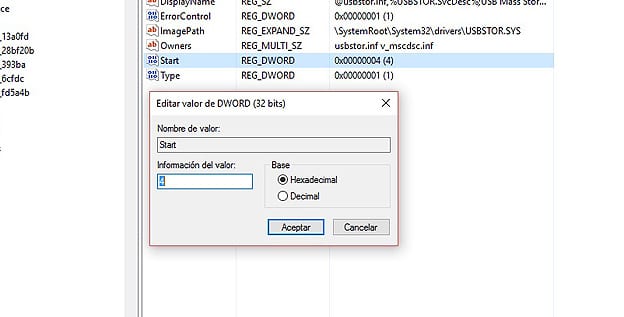
Puteți verifica eficiența acestei funcții cu acele dispozitive USB conectate la echipament. În mod similar, cei pe care îi conectați nu ar trebui să răspundă la sistem.
De schimbări inversate ceea ce am făcut, va trebui să accesați Editorul Registrului Windows y modificați din nou cheia la valoarea 3.